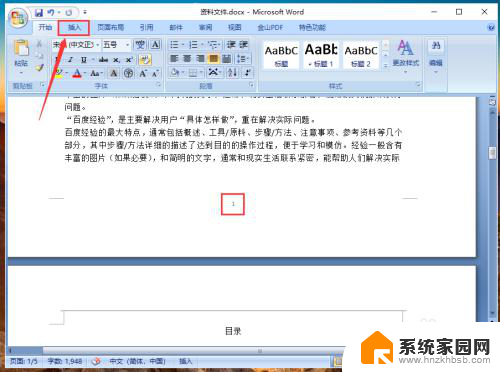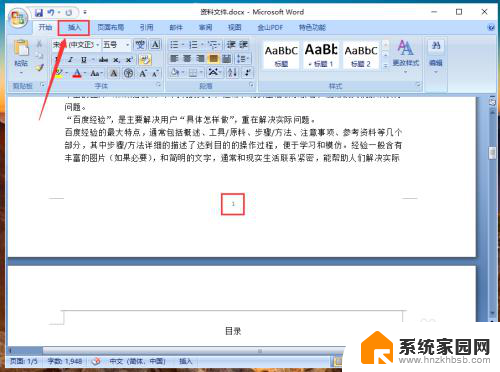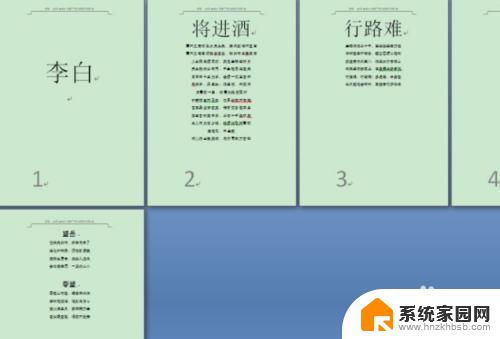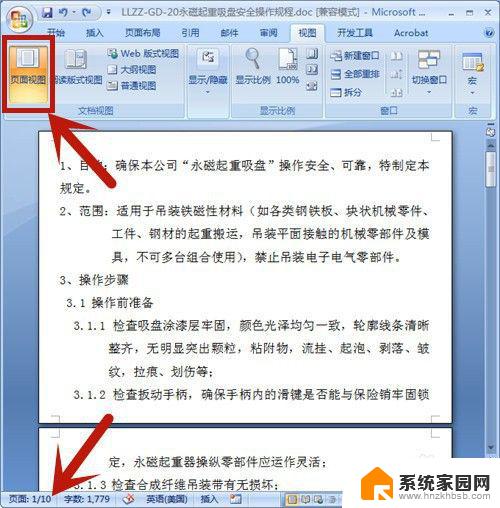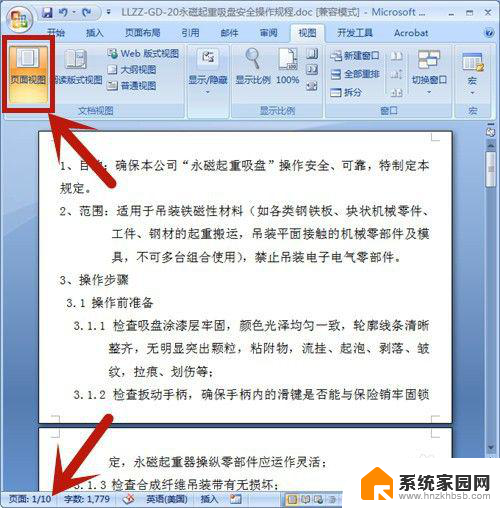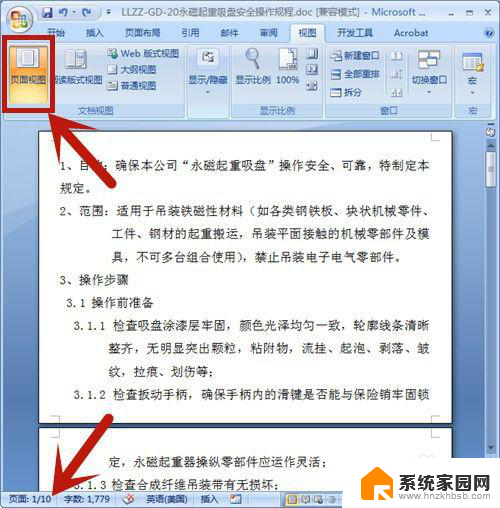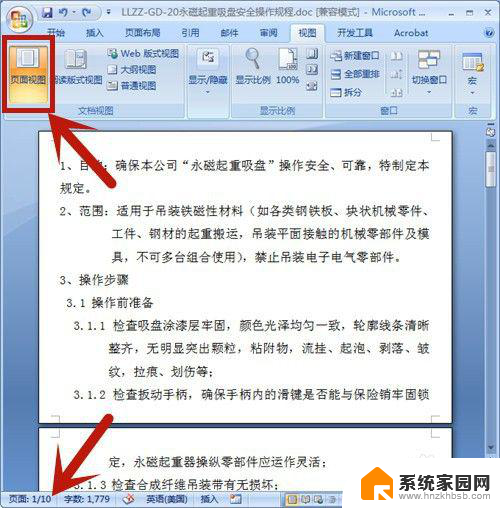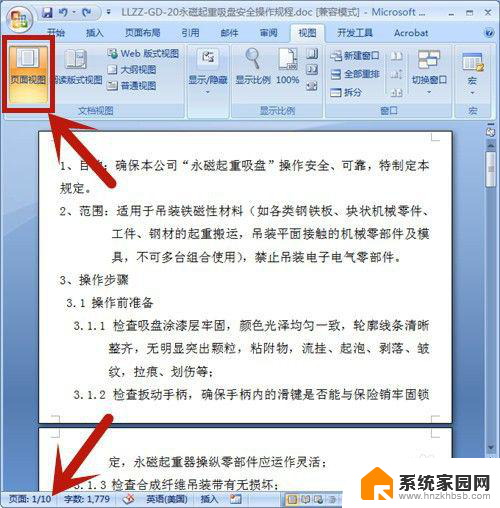如何删除word中的页码 Word文档页码删除方法
更新时间:2024-02-04 14:04:58作者:xiaoliu
在处理Word文档时,有时我们需要删除页码,以满足特定的排版要求或文档需求,如何在Word中删除页码呢?Word提供了多种方法来实现这一目的。一种简单的方法是通过页眉和页脚功能进行操作。我们可以在页眉或页脚处找到页码,在选中后直接删除或修改。还可以通过调整页边距或设置不同的页面样式来删除页码。Word提供了多种灵活的方式来删除页码,只需根据具体需求选择适合的方法即可。
操作方法:
1.电脑打开word文档,进入文件后。你可以看到word页面是有页码的,然后点击上面工具栏的【插入】。
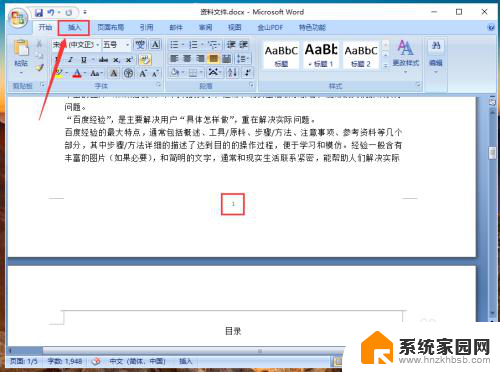
2.在插入选项,点击【页码】就可以管理文件的页码。
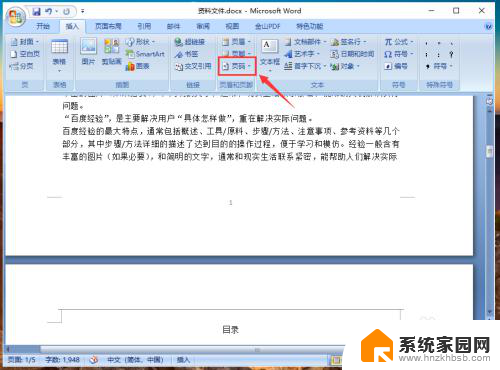
3.页码下方出现选项,点击【删除页码】就可以删除文件的页码。
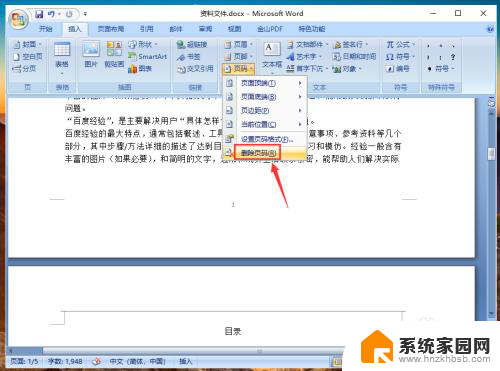
4.删除成功后,在文件页面,页码就消失了,这样word文档已经成功删除页码了。
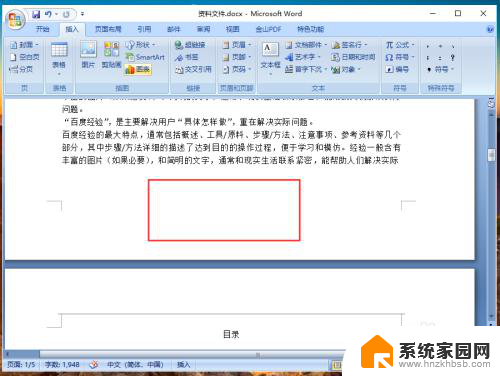
以上就是如何删除Word中的页码的全部内容,碰到同样情况的朋友们赶紧参照小编的方法来处理吧,希望能够对大家有所帮助。